Tシャツにワンポイントだけアイロンシートを圧着することはよくありますが、広範囲に圧着したい時もありますよね。
広範囲だと大変では…?と思う方もいるでしょうが、機械を使えば簡単に作ることができますよ!
ということで、今回はTシャツを作っていきます。
細かいデータもきれいにカット!「GS-24」
今回使用するカッティングマシンはローランドDG(Roland DG)の「GS-24」です!

最大カット幅58.4cmで細かいデータもきれいにカットできることが特徴です。
また、GS-24はプラグインソフト「Cut Studio」を使うことでillustratorで作ったデザインデータをそのまま送信することが可能です。
刃の種類も豊富なので用途に合わせて様々なシートに対応できます。
Tシャツを作ろう!
使用した素材
- Tシャツ
- アイロンシート(RMS-30 パステルブルー / RMG-52 ホワイト)
- 熱転写用仮止めテープ(E-TACK02-18)
今回使用したアイロンシートですが、パステルブルーのシートは艶消スタンダード RMSと言い、薄く柔らかいラバーシートで伸縮性に優れ、生地にも良くなじむものとなっています。また、粘着PETフィルムなので、カス取りも非常に簡単で効率的です。
もう1つのホワイトのシートは艶消プライム RMGで、豊富なカラーバリエーションの高品質艶消ラバーシートです。粘着セパレート付で細かいデザインをカットするのに優れ、カス取りも容易で誤って剥がした部分もセパレーターに戻せます。
アイロンシートをカットしよう
まずは、GS-24にロールをセットしていきましょう。
この時のポイントですが、アイロンシートは使う分だけロールから引き出すことです。
カットする最中にロールが回転するとシートがずれてしまうのですが、ロールから使う分を引き出しておけばシートがずれにくくなるのです!

ロールのセットが終わったら次はデータです。illustratorで作成しました!
データの作成が終わったら、専用ソフト「Roland CutStudio」で先ほどのillustratorファイルを開き、GS-24にデータを送ります。
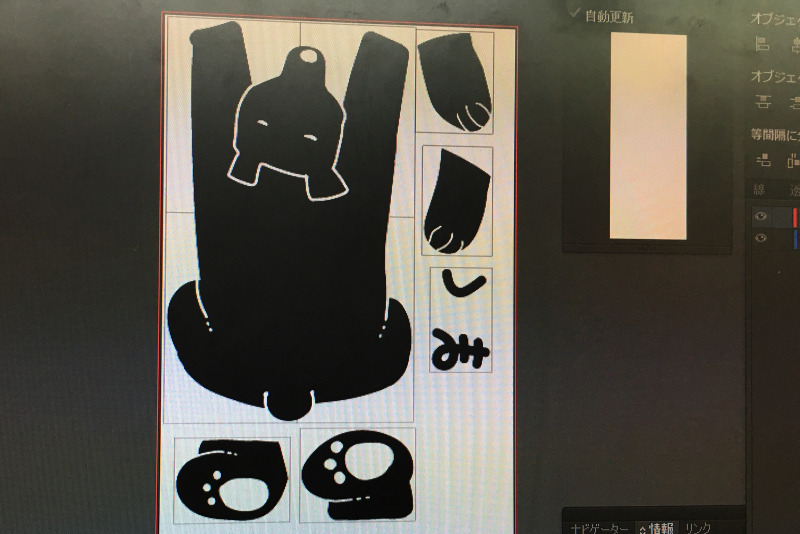
データが送れたら次はカットです。カットする前にはテストカットを忘れずに行いましょう。
適切ではない刃の出かたでは、シートだけではなく機械や刃もボロボロになるからです。

こちらはテストカット後の写真です。2回テストカットして刃の出かたを調整しました。
これで大丈夫!と思ったらカットしましょう!

いよいよカットです。
広い範囲を一度にカットすると、途中で失敗していることもあります。
心配なら、パーツを分けて確認しながらカットすると安心です。
今回は2回に分けてカットしました。

続いては体の部分をカットします。大きいですが上手くカットできるのでしょうか…?
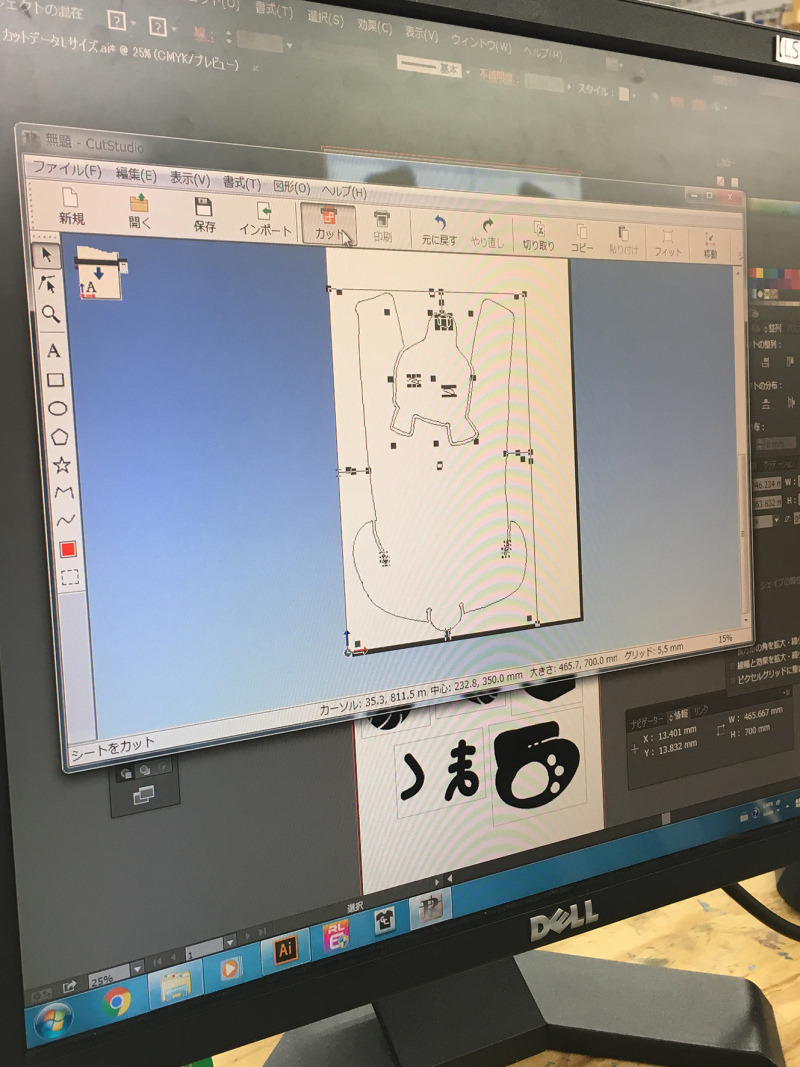
全てのカットが終わりました。ロールから切り離し、カス取りをしていきます。
カス取りとは、Tシャツに圧着したくない部分のアイロンシートを取っていく作業です。
少しでも不要な部分が残っているとTシャツに不要な部分も圧着されてしまうので、気を付けてくださいね。

ちなみに、私が使っているこのペンみたいな道具「カス取りエア抜きペン」といいます。
先端がとがっているのでシートにひっかけるように刺すと簡単にカスとりができるすぐれもの!
シートを爪の先でガリガリとひっかく方法は効率も悪く、シートを傷つけてしまうことがあります。
そのため、細い先端で細かいカスとりもストレスなく進めることができるカス取りエア抜きペンを使用するのがおすすめです。
カス取りが終わりました。色違いで水色のしろくまも作っています。
次はこのアイロンシートをTシャツに圧着していきましょう。

アイロンプレス機で圧着していこう
カットが終わり、完成が見えてきました。
では、シートの余分な部分をカッターで切り取ってバラバラにします。
先程もお伝えしましたがシートのカスや、いらない部分が粘着面に張り付いた状態ではプレスした時にTシャツに不要なカスも圧着されてしまいます。注意してください!

続いて、Tシャツにアイロンシートを貼り、位置を決めます。

シートは剥がれないように耐熱テープで固定すると作業がしやすいです。
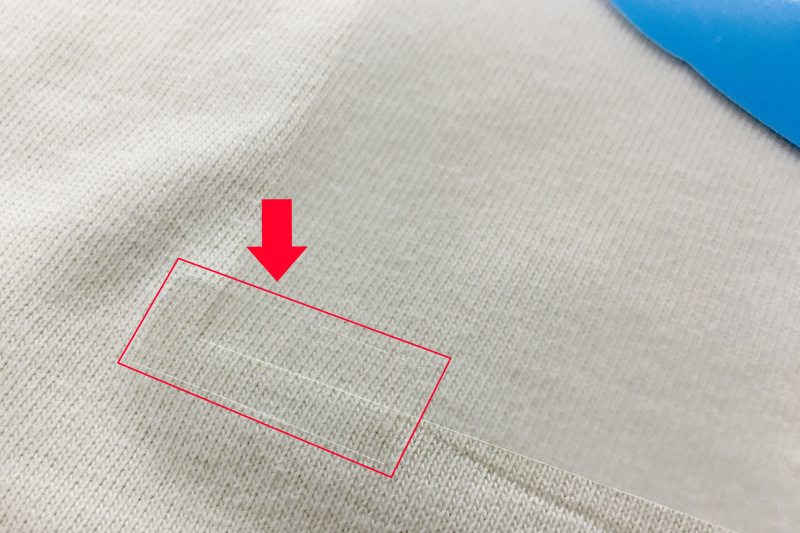
それではアイロンシートをTシャツに貼っていきましょう!
アイロンシートは家庭用アイロンでも勿論圧着できますが、このサイズのシートとなると均等な熱と圧で圧着することは難しいです。その為、アイロンプレス機を使っていきます。
プレスする際の圧着条件についてはシートによって異なるので必ずご確認ください!

プレスが終わったら熱いうちにシートを剥がしていきます。こちらもシートによって剥がすタイミングが異なるので、それぞれご確認ください。

シートを剥がしました!きれいに出来ましたね!
…と、言いたい所だったのですが、よく見ると縫い目にシートがかぶっているところがグシャっとなっているのがわかりますか?
折角上手くできたのにシワが出来るなんて残念ですね…。
でも、大丈夫です。こんな時は段差用ゴムマットを使いましょう!

段差用ゴムマットは縫い目の下にいれてプレスすると、でこぼこ段差がある部分がマットに沈むため、プレス面が平らになる優れものです。

シワがついていた箇所がきれいになりましたね。
段差用ゴムマットは縫い目の部分やポロシャツのボタンに近い部分のプレスにもおすすめです。

最後は、一番大きなしろくまです。プレス機に収まらないので半分づつプレスします。

だらけきってますね!やる気が全くないシロクマ…。
大きなシートでも何回かに分けてプレスするとうまくいきますよ。
ついに完成しました!

着てみるとこんな感じです。これでいつでもしろくまを背負うことが出来ます!

いかがでしょうか?広範囲のアイロンシートの圧着は少し時間がかかりますが、難しいことは一切ありません。皆さんも広範囲にアイロンシートを圧着して目立つTシャツを作ってみませんか?

















